Guía para Principiantes Sobre Cómo Utilizar Teléfono como Cámara Web
Las cámaras web son útiles para realizar presentaciones, tutoriales o vídeos guía cautivadores. Pero si no necesita una cámara web a largo plazo, es mejor utilizar una opción alternativa que gastar una cantidad considerable en la compra de una cámara web de calidad: utilizar el teléfono como cámara web. Esta publicación de blog le brindará una guía paso a paso sobre cómo usar su teléfono como cámara web para Twitch/Zoom/Discord y más en PC y Mac. Sin más preámbulos, vayamos al grano.
Parte 1. ¿Puedo Usar Mi Teléfono Como una Webcam?
¿Puedes usar tu teléfono como una webcam? Si eres usuario de teléfono y quieres usarlo como una webcam, todo lo que necesitas es un software de espejo competente para transmitir la pantalla de tu smartphone en la computadora. Después de reflejar el teléfono, puedes utilizar los servicios de una herramienta de transmisión en vivo para usar tu teléfono como una webcam para Twitch/Zoom/Discord y Más, o usar un grabador de pantalla competente para grabar todo capturado a través de la cámara trasera o frontal de tu móvil.
El método para usar un celular como webcam es más fácil de lo que piensas y resulta útil cuando tu PC con Windows tiene una cámara frontal de baja calidad o no tiene cámara incorporada en absoluto; sin mencionar que puede ayudarte a mejorar aún más la calidad de tus videos de webcam.
Parte 2. ¿Cómo Usar tu iPhone Como una Webcam?
Los iPhones son una opción perfecta para hacer una webcam de calidad profesional debido a los videos de alta calidad que pueden producir. Si no sabes cómo usar la cámara del teléfono como webcam, entonces consigue HitPaw Screen Recorder. Es una herramienta todo en uno que te ayudará a usar tu iPhone como una webcam para Twitch/Zoom/Discord y Más, y grabar videos en PC/Mac.
- Un clic para convertir tu teléfono en una webcam
- Aumenta la calidad de tu video sin gastar dinero en una webcam HD
- Usa fácilmente tu iPhone como webcam para transmitir o grabar
- Pantalla Verde/Clave Cromática para reemplazar tu video de fondo
- Soporta múltiples resoluciones (hasta 8K)
- Funciona bien con Twitch/Zoom/Discord/Google Meetings y Más
1. Cómo Usar tu Teléfono como una Webcam para Twitch/Zoom/Discord/Google Meetings
Con la función de Cámara Virtual de HitPaw Screen Recorder, puedes usar fácilmente la cámara del teléfono como una webcam y agregarla a plataformas de transmisión en vivo como Twitch/Zoom/Discord/Google Meetings. A continuación se detallan los pasos para usar el teléfono como webcam en Zoom.
Paso 01 Descarga e instala HitPaw Screen Recorder. Ejecútalo y selecciona Cámara Virtual desde la interfaz principal.
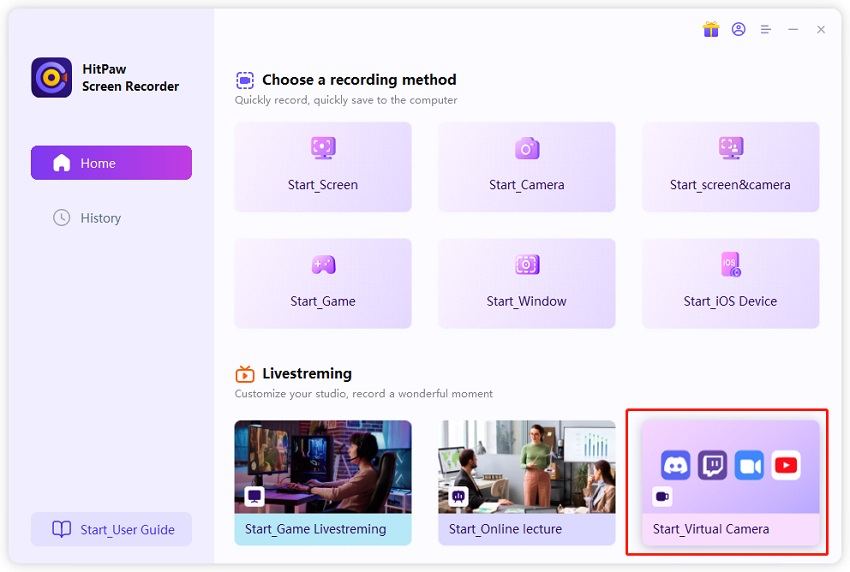
Paso 02 Haz clic en Agregar Fuente y luego selecciona Dispositivo iOS.
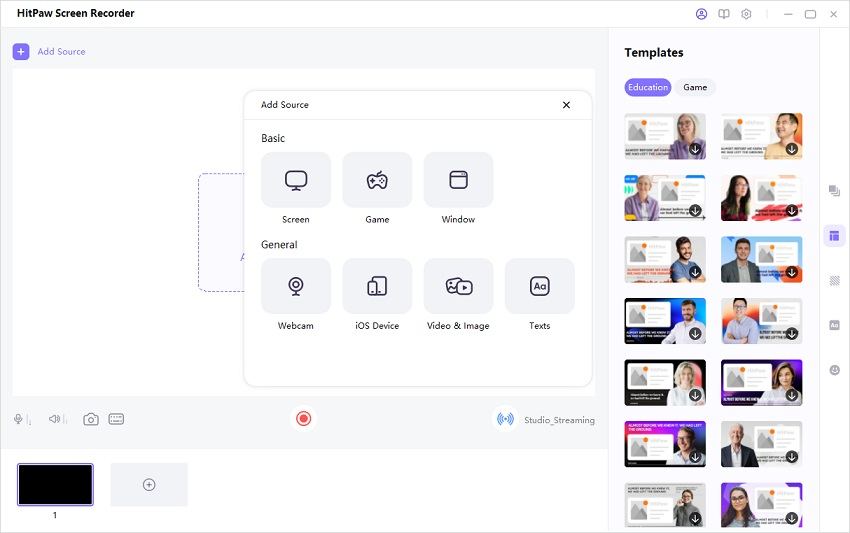
Paso 03 Asegúrate de que tu iPhone y tu computadora estén conectados al mismo Wi-Fi. Desde el Centro de Control en tu iPhone, toca el botón "Duplicar Pantalla" y elige "HitPaw Screen Recorder".
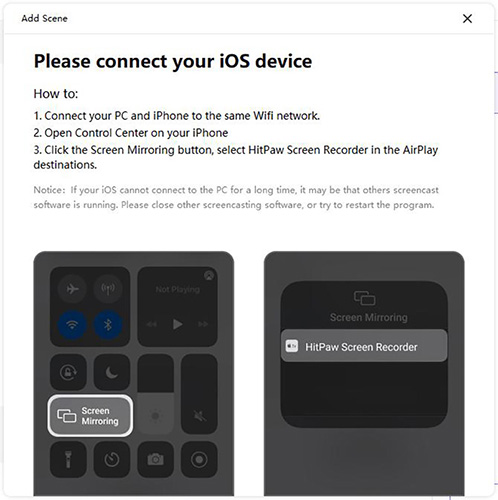
Paso 04 Ahora puedes usar tu teléfono como una webcam.
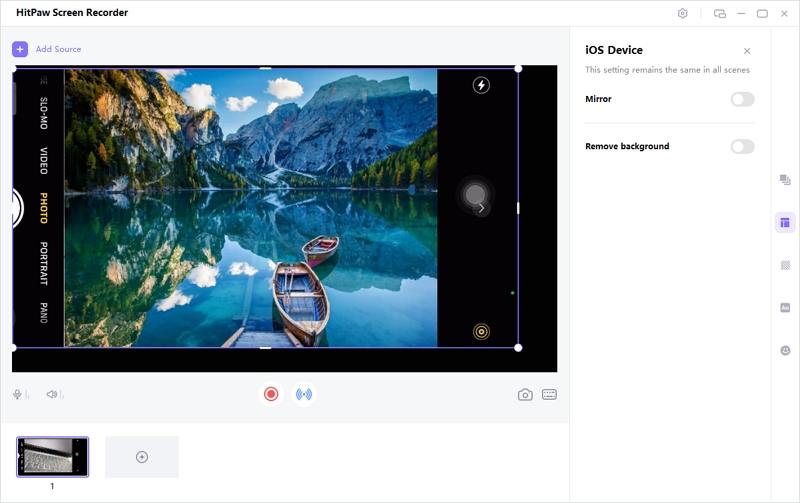
Paso 05 Para usarlo en Zoom. Inicia Zoom y únete a una reunión. Elige "Cámara HitPaw" de la lista de cámaras.
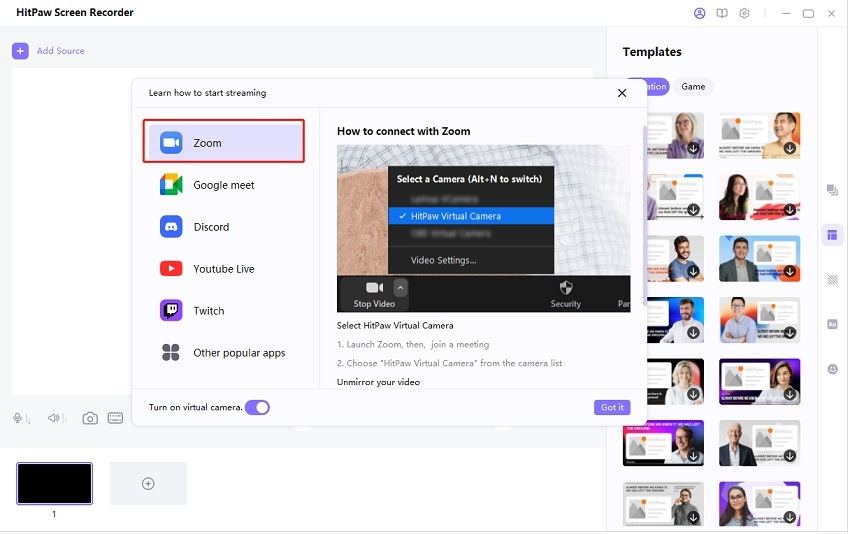
Con pasos similares, también puedes usar tu teléfono como una webcam para transmitir en YouTube, Twitch, Discord, Google Meetings y más.
2. Cómo Usar la Cámara de tu Teléfono como una Webcam para Grabar Videos en PC/Mac
Con HitPaw Screen Recorder, puedes usar fácilmente un teléfono antiguo como webcam y grabar videos en PC y Mac con alta calidad.
Paso 01 Descarga e instala HitPaw Screen Recorder. Ejecútalo y selecciona Dispositivo desde la interfaz principal. Y haz clic en la opción iPhone/iPad.
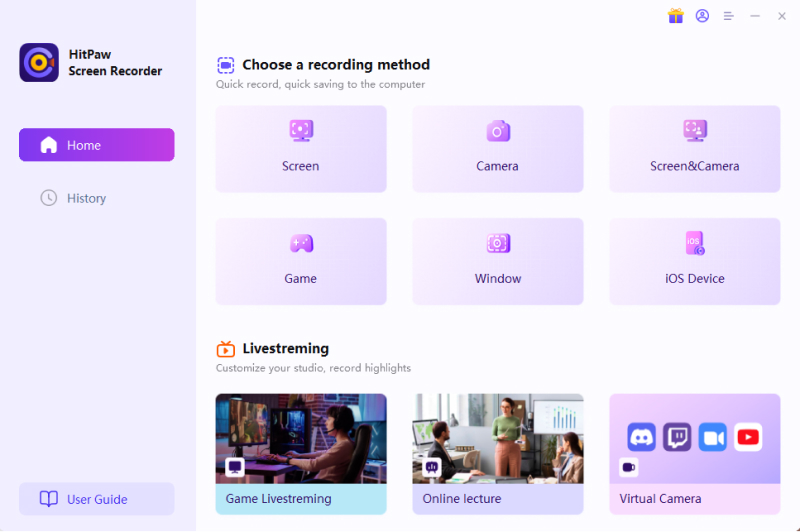
Paso 02 Conecta tu iPhone y tu computadora con el mismo WIFI. Abre el Centro de Control en tu iPhone y toca el botón "Duplicar Pantalla", y elige "HitPaw Screen Recorder".
Paso 03 Puedes ver la cámara de tu iPhone en el software, haz clic en el botón rojo para comenzar a grabar
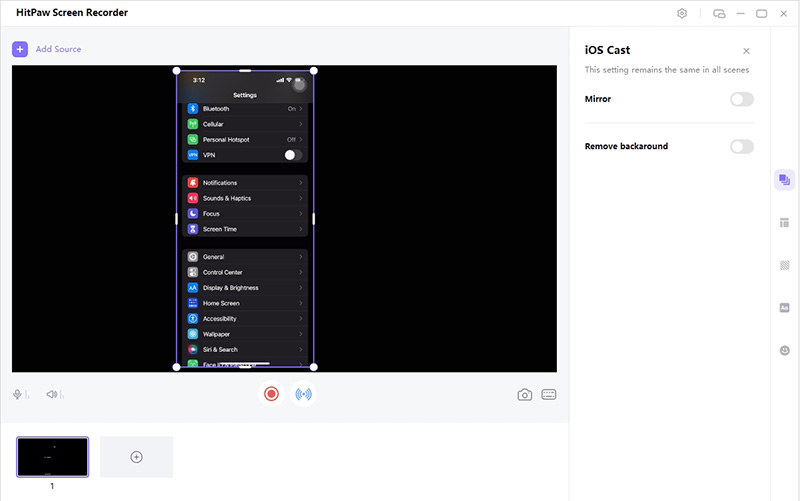
De esta manera, puedes grabar fácilmente lo que tu cámara de iPhone capture con todos los detalles y alta calidad.
Parte 3. ¿Cómo Usar un Teléfono Android Como una Webcam?
¿Cómo usar un teléfono Android como webcam? Hicimos nuestra investigación y encontramos DroidCam como una herramienta creíble para reflejar un teléfono Android en tu computadora. Ofrece una manera simple e intuitiva de establecer una conexión constante entre un dispositivo iOS y una PC con Windows. A continuación se detallan los pasos para usar la aplicación DroidCam para usar el teléfono como webcam.
Paso 01 Descarga e instala la versión gratuita de DroidCam desde Play Store.
Paso 02 Descarga el cliente de Windows en tu computadora. Sigue las instrucciones de instalación del asistente de configuración. Asegúrate de que tu escritorio y tu teléfono estén conectados a la misma red Wi-Fi.
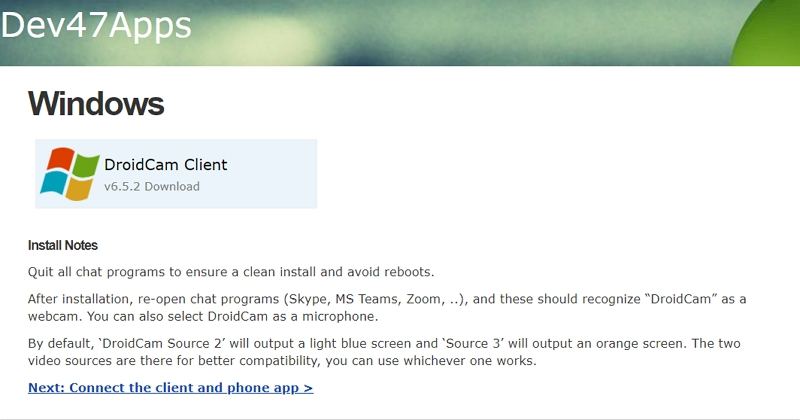
Paso 03 Haz doble clic en el icono de DroidCamApp en tu escritorio para abrirlo. Selecciona la opción Wi-Fi y verás un cuadro donde necesitas ingresar la dirección IP de tu dispositivo Android.
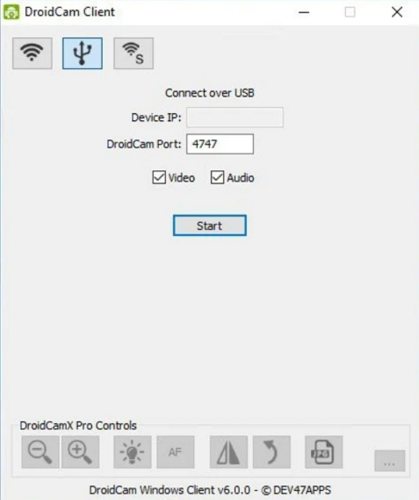
Paso 04 Abre la aplicación en tu teléfono Android y dale permiso para acceder a tu cámara y micrófono. Puedes ver la dirección IP de tu dispositivo después de Wi-Fi IP y Puerto DroidCam.
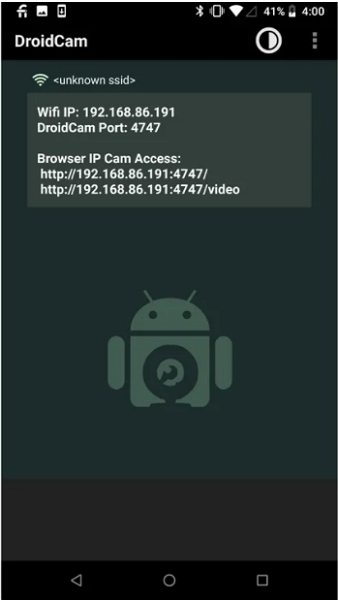
Paso 05 Vuelve a tu PC e ingresa esa dirección en el campo llamado “IP del Dispositivo”. Marca las casillas antes de “video” y “audio”.
Paso 06 En la aplicación de tu teléfono Android, haz clic en los tres puntos verticales en la esquina superior derecha y elige si quieres usar la cámara frontal o trasera en la sección “cámara”.
Paso 07 Finalmente, haz clic en Iniciar en la aplicación de escritorio. La aplicación del teléfono abrirá la cámara y podrás ver la transmisión en el cliente de PC.
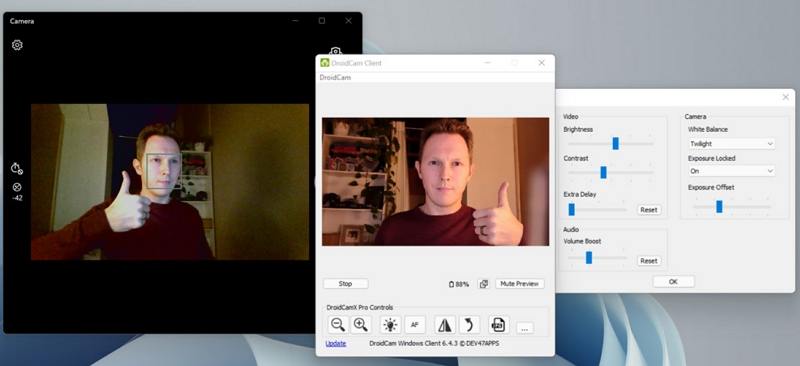
Para que funcione con tu software de videoconferencia, ve a la configuración de la aplicación de videoconferencia y cambia la entrada de cámara y micrófono a DroidCam y Audio Virtual DroidCam.
Preguntas Frecuentes sobre cómo convertir tu teléfono en una Webcam
P1. ¿Podemos usar la cámara de un iPhone como webcam?
R1. La respuesta es sí. Puedes usar fácilmente tu iPhone como una webcam de alta calidad. Pero necesitas confiar en los servicios de herramientas de terceros, incluido un grabador de pantalla de Windows y una aplicación de espejo. Recomendamos a los usuarios instalar HitPaw Screen Recorder para obtener los mejores resultados de calidad.
P2. ¿Cuál es la mejor aplicación de webcam para iPhone?
R2. Las dos aplicaciones de webcam más buscadas para iPhone son EpocCam y DroidCam. Dependiendo de tu iPhone y la computadora que vayas a usar, elige cualquiera de las aplicaciones para hacer videos de webcam de alta calidad usando la cámara frontal de tu iPhone.
P3. ¿Cómo puedo usar mi iPad como webcam?
R3.
Usar tu iPad como webcam es una tarea bastante sencilla. Hay varias formas en las que puedes recurrir para lograr el propósito, pero la más eficiente es a través de un grabador de pantalla de Windows.
Para eso, necesitas dos software de terceros:
1. Aplicación de Espejo Let’s View
2. HitPaw Screen Recorder: Primero, debes espejar tu iPhone en una PC con Windows usando Let’s View. Después de eso, puedes grabar las imágenes de tu iPhone en tu computadora a través de HitPaw Screen Recorder.
Conclusión
Este artículo muestra que puedes usar fácilmente tu teléfono como una webcam para hacer videos de webcam de alta calidad. Nuestra investigación muestra que el método más simple e intuitivo para usar un iPhone como webcam es mediante el uso de HitPaw Screen Recorder. Déjanos saber si este método te ayudó a crear videos de webcam espectaculares.





 HitPaw Univd
HitPaw Univd  HitPaw VikPea
HitPaw VikPea


Compartir este artículo:
Valorar este producto:
Juan Mario
Redactor jefe
Trabajo como autónomo desde hace más de cinco años. He publicado contenido sobre edición de video, edición de fotos, conversión de video y películas en varios sitios web.
Más ArtículosDejar un comentario
Introduce tu opinión sobre los artículos de HitPaw